

最近小编我在网上看到有好多的粉丝小伙伴留言询问小编我关于一键重装xp系统的方法,接下来小编我就来好好教教大家吧。
1、下载装机吧一键重装系统软件,点击上方的立即下载按钮即可下载,装机吧提供多种功能,一键装机,u盘启动,备份/还原等。还有人工客服的技术支持哦
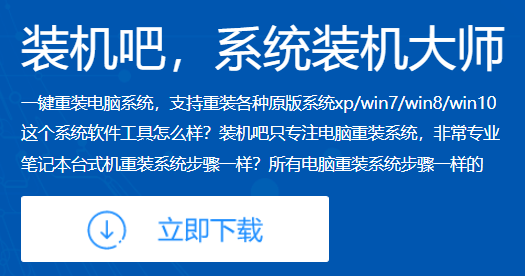
2、然后双击运行下载好的装机吧,根据温馨提示退出杀毒工具

3、选择一键装机栏目中的系统重装。
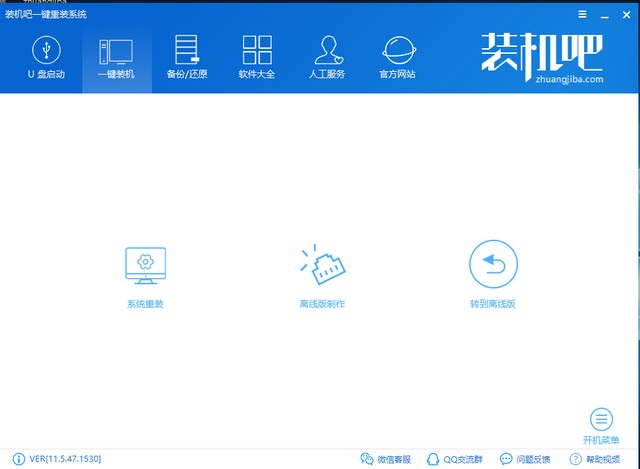
4、开始进行环境检测,检测完成后直接点击下一步,也可以通过这个界面了解一下自己的电脑信息
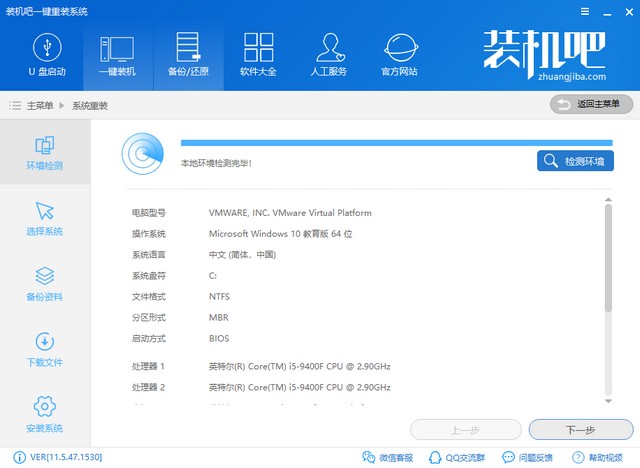
5、这时候就可以选择微软官方原版XP系统了。如果是近几年购买的电脑可能不支持XP系统的安装,建议大家选择装机吧推荐的系统哦
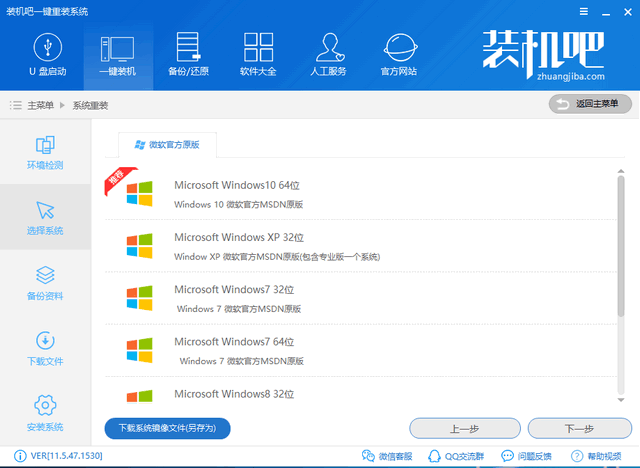
6、开始备份资料,勾选需要备份的重要资料,硬件驱动,下一步
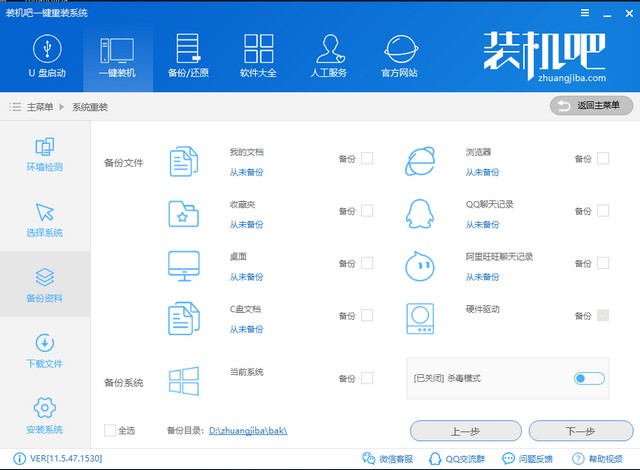
7、点击安装系统,然后装机吧就会自动进行系统的下载安装啦
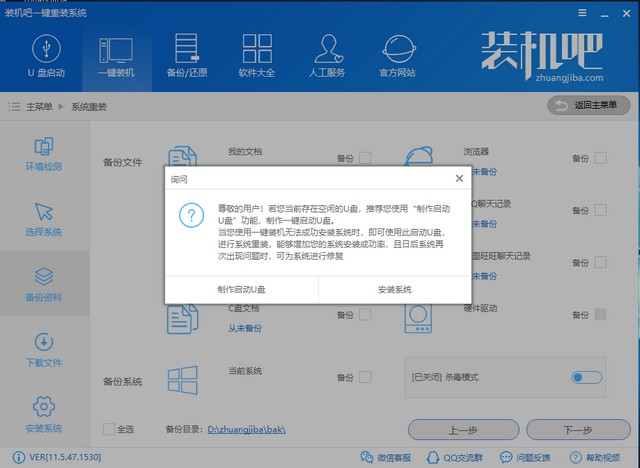
8、进入XP系统简单设置一下就可以正常使用啦

以上就是博本电脑一键重装XP系统的图文教程了,学会了就赶紧动手试试吧




